Trong bài viết này Taimienphi.vn sẽ hướng dẫn bạn cách gửi dữ liệu, chia sẻ giữa 2 máy tính Win 7 8. Cách thực hiện khá đơn giản, tuy nhiên vẫn có một vài điểm cần lưu ý.
Bên cạnh phương pháp chia sẻ dữ liệu theo cách phổ thông là USB, thẻ nhớ, HDD thì có cách khác đơn giản hơn nhiều. Thử tưởng tượng mà xem, nếu đang muốn cop một Data có dung lượng khùng lên tới hàng chục GB, hay thậm chỉ cả trăm GB mà trong tay chỉ có USB 8Gb thì bạn sẽ cần thực hiện việc này trong bao lâu? Sau đây Taimienphi.vn sẽ chia sẻ tới bạn cách chia sẻ dữ liệu nhanh chóng và dễ dàng hơn rất nhiều. Điều duy nhất mà bạn cần chỉ là mạng Lan hoặc wifi mà thôi.
Trên máy tính muốn chia sẻ
Máy này chịu trách nhiệm chia sẻ dữ liệu của mình. Các thao tác sau để máy kia có thể thấy cũng như có thể Copy được dữ liệu từ máy.
Bước 1: Bạn chuột phải vào biểu tượng mạng, tiếp đến chọn OpenNetwork and sharing center.
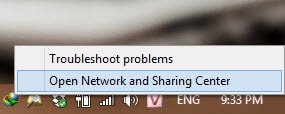
Bước 2: Chọn mục Change advanced sharing settings.
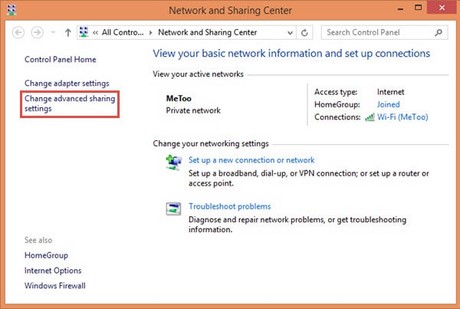
Bước 3: Trong phần Advanced sharing settings. Chọn mở phần Public. Kéo xuống phía dưới cùng và chọn Turn off password protected sharing. Sau đó nhấn Save changes.

Bước 4: Mở thư mục mà bạn muốn chia sẻ lên. Tiếp đến chuột phải chọn phần Share with > Specific people...

Tiếp theo thì Bạn chọn Everyone và nhấn Add.

Trên máy nhận File dữ liệu
Bạn chọn mở My Computer và chọn vào Network. Khi đó bạn sẽ thấy các máy có kết nối với bạn thông qua kết nối mạng LAN hoặc Wifi.

https://thuthuat.taimienphi.vn/cach-gui-du-lieu-chia-se-may-in-giua-2-may-tinh-win-7-8-4539n.aspx
Như vậy là Taimienphi.vn đã giới thiệu tới bạn cách gửi dữ liệu, chia sẻ máy giữa 2 máy tính win 7 8. Trong quá trình thực hiện bạn chú ý kết nối LAN hoặc wifi giữa 2 máy tính chia sẻ. Ngoài ra hãy tham khảo Chia sẻ máy in giữa 2 máy tính sử dụng hệ điều hành khác để biết thêm chi tiết.